
LumaFusion Edu剪辑软件1.0.63.1-edu 官方版
时间:2024-11-27 09:39
大小:96.0M
系统:Android
语言:中文

时间:2024-11-27 09:39
大小:96.0M
系统:Android
语言:中文
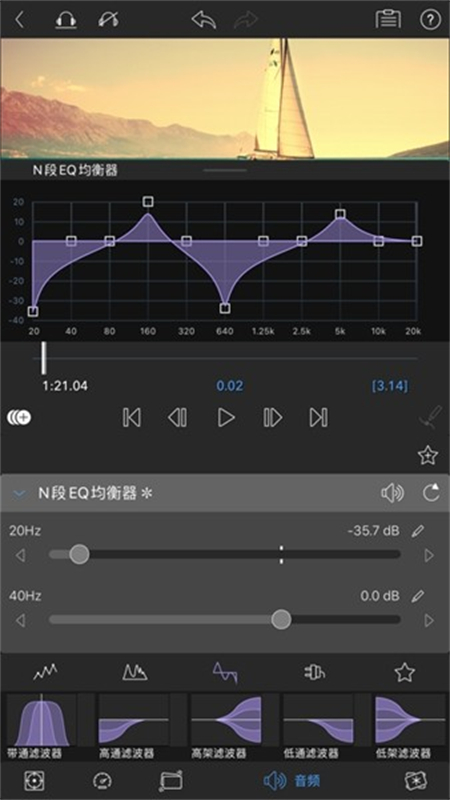


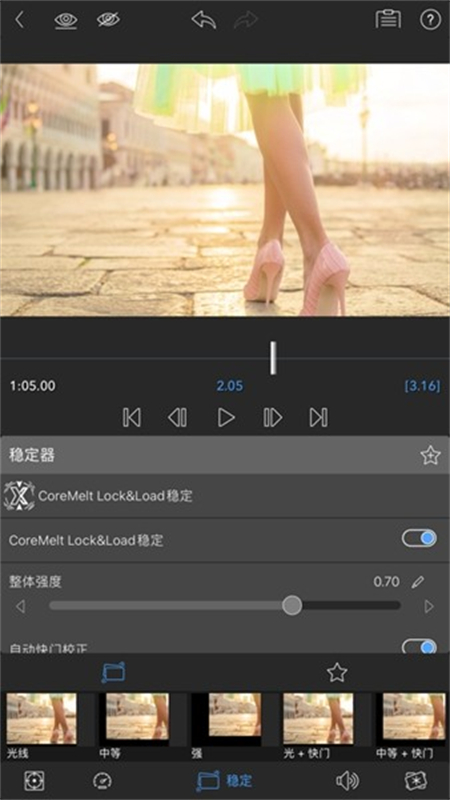
LumaFusion Edu 是一款专为教育领域设计的视频剪辑软件,拥有丰富的专业编辑工具,包含了视频剪辑、音频剪辑、图片轨道编辑、复制、粘贴、分割、倒放等,还有许多美颜功能,非常的实用,快来试试吧。

1、创建项目:
打开LumaFusion Edu,点击左下角的“+”按钮,选择“新建项目”或“打开项目”。
如果是新建项目,需要设置项目的名称、分辨率、帧率和帧率类型等参数。
2、导入素材:
点击界面上方的“导入”按钮,可以从相册、文件或其他来源导入视频、音频和图片素材。
导入后,素材将出现在素材库中,可以通过拖动的方式将素材添加到时间轴上。
3、添加轨道:
LumaFusion Edu支持多轨道编辑,可以添加视频轨道、音频轨道和图片轨道。
点击时间轴下方的“+”按钮,选择需要添加的轨道类型。
4、剪辑素材:
在时间轴上选择需要剪辑的素材,使用剪切、复制、粘贴、删除等编辑工具进行操作。
可以通过拖动素材来调整其在时间轴上的位置,实现视频的顺序剪辑。
5、设置导出参数:
点击界面右上角的“导出”按钮,进入导出设置界面。
在导出设置界面中,可以设置视频的分辨率、帧率、比特率和文件格式等参数。
6、导出视频:
设置好导出参数后,点击“导出”按钮,即可将编辑好的视频导出到相册或其他指定位置。
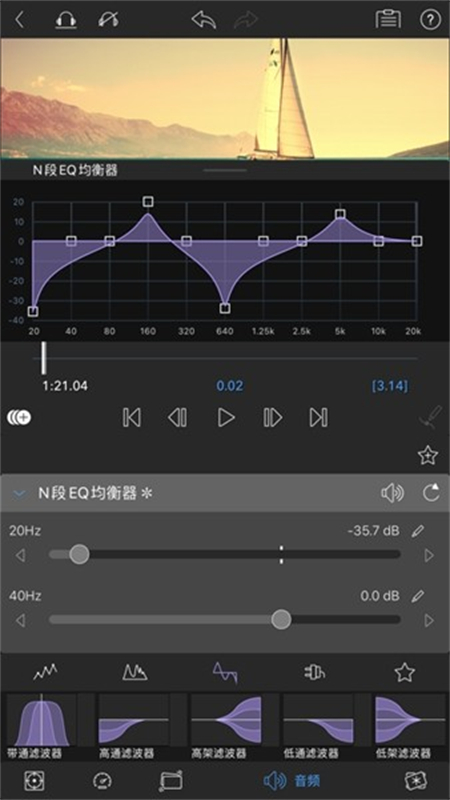
1、制作完成后,点击右下角的导出按钮。
2、选择你想导出的项目形式。
3、选择你想保存项目的位置。
4、将影片的参数设置到自己满意的数值后即可导出。
1、多轨道剪辑:支持多个视频和音频轨道,满足专业级剪辑需求。
2、色彩校正工具:内置强大的色彩校正工具,支持导入自定义 LUTs 文件,实现精准的色彩调整。
3、特效与过渡:提供丰富的特效和过渡效果,包括绿屏抠像、亮度和色度键、模糊、扭曲等。
4、音频编辑:支持关键帧音频编辑,包括图形均衡器、参数均衡器等,实现完美的音频混音。
5、字幕与标题:创建多层标题,支持自定义字体、颜色、边框和阴影等。
6、项目管理器:支持创建无限数量的项目,管理 iPhone 和 iPad 录屏项目,存档项目以便备份。
教学资源丰富:提供丰富的教学资源和教程,帮助教师和学生快速掌握视频剪辑技能。
易于上手:界面直观易用,适合初学者快速入门;同时功能强大,满足专业用户的需求。
促进创新学习:鼓励学生通过视频创作表达自己的想法和创意,培养创新思维和实践能力。
手机免费视频剪辑软件
 Faceu激萌相机官方版v7.3.0最新版
Faceu激萌相机官方版v7.3.0最新版 影音图像 / 93.0M / 25-07-22下载
影音图像 / 93.0M / 25-07-22下载  网易云音乐app正版v9.4.20最新版
网易云音乐app正版v9.4.20最新版 音乐视频 / 230.0M / 25-11-26下载
音乐视频 / 230.0M / 25-11-26下载  美图秀秀免费无限制vip版v11.21.0 去广告免费版
美图秀秀免费无限制vip版v11.21.0 去广告免费版 音乐视频 / 194.1M / 25-10-11下载
音乐视频 / 194.1M / 25-10-11下载  快手极速版2025最新版v13.9.20.10718 安卓版
快手极速版2025最新版v13.9.20.10718 安卓版 音乐视频 / 87.6M / 25-10-29下载
音乐视频 / 87.6M / 25-10-29下载  爱奇艺app最新客户端v16.11.5 官方正版
爱奇艺app最新客户端v16.11.5 官方正版 音乐视频 / 116.0M / 25-11-27下载
音乐视频 / 116.0M / 25-11-27下载  抖音短视频app最新版v36.8.0 官方版
抖音短视频app最新版v36.8.0 官方版 音乐视频 / 319.0M / 25-11-25下载
音乐视频 / 319.0M / 25-11-25下载  CCTV手机电视直播软件v4.0.8 安卓最新版
CCTV手机电视直播软件v4.0.8 安卓最新版 音乐视频 / 69.8M / 25-11-28下载
音乐视频 / 69.8M / 25-11-28下载  b站哔哩哔哩app手机版v8.72.0官方正版
b站哔哩哔哩app手机版v8.72.0官方正版 音乐视频 / 166.7M / 25-11-26下载
音乐视频 / 166.7M / 25-11-26下载  腾讯片多多看剧官方正版appv3.23.0.25751官方最新版
腾讯片多多看剧官方正版appv3.23.0.25751官方最新版 音乐视频 / 55.0M / 24-11-02下载
音乐视频 / 55.0M / 24-11-02下载  中央广播电视总台云听app正版v7.6.6 最新版
中央广播电视总台云听app正版v7.6.6 最新版 音乐视频 / 101.1M / 25-10-25下载
音乐视频 / 101.1M / 25-10-25下载